Comment convertir un fichier RAR en ZIP sous Windows

Vous avez des fichiers RAR que vous souhaitez convertir en fichiers ZIP ? Découvrez comment convertir un fichier RAR en format ZIP.
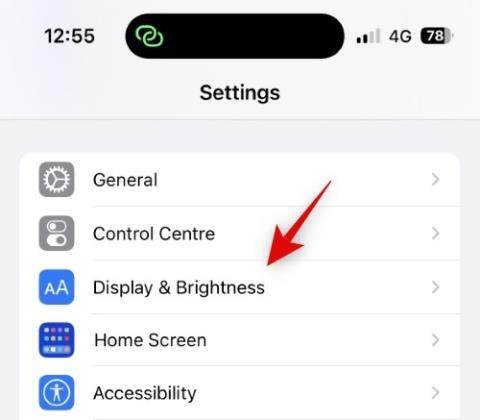
Les iPhone 14 Pro et Pro Max sont les premiers iPhones à disposer d'un écran Always-intron. La vision d'Apple de l'AOD est assez différente de ce que nous avons l'habitude de voir sur les appareils Android, et de nombreux utilisateurs trouvent la luminosité de l'AOD sur l'iPhone 14 Pro trop distrayante. Cependant, vous cherchez peut-être à personnaliser et à rendre votre AOD minimal sur votre iPhone 14 Pro. Voici comment procéder sur votre iPhone 14 Pro et Pro Max.
L'AOD sur l'iPhone 14 Pro assombrit l'écran de verrouillage lorsqu'il est actif. L'horloge, les widgets de l'écran de verrouillage et la date sont visibles avec le fond d'écran lors de la visualisation de l'AOD sur l'iPhone 14 Pro. De plus, si un mode de mise au point est actif, il apparaîtra également en bas de votre écran, avec toutes les notifications entrantes ou non lues. Si vous souhaitez minimiser ce look pour une esthétique minimale, voici comment procéder. Commençons.
Pouvez-vous personnaliser l’AOD sur l’iPhone 14 Pro et Pro Max ?
Oui, depuis iOS 16.2, vous pouvez désormais personnaliser AOD pour désactiver le fond d'écran et les notifications sur votre iPhone. Cela donne un aspect plus traditionnel à l'écran de verrouillage AOD de votre iPhone, où l'affichage est complètement éteint, le taux de rafraîchissement est dynamiquement minimisé à 1 Hz et seuls l'horloge, les widgets de l'écran de verrouillage et la date sont visibles sur votre écran. Si vous avez été distrait par l'AOD trop lumineux de votre iPhone, désactiver le fond d'écran et les notifications peut certainement vous aider à obtenir un look plus traditionnel.
De plus, vous pouvez minimiser davantage l'apparence de votre écran de verrouillage en le personnalisant en fonction de vos besoins, en choisissant le bon fond d'écran et en atténuant votre écran de verrouillage. Utilisez la section ci-dessous pour vous aider à minimiser votre écran de verrouillage AOD sur l'iPhone 14 Pro et Pro Max.
En relation : Comment réduire l’affichage permanent sur iPhone 14 Pro à un niveau acceptable
Comment personnaliser et rendre l'AOD minimal sur l'iPhone 14 Pro et Pro Max
Vous pouvez personnaliser l'écran de verrouillage de votre iPhone 14 Pro pour un look minimal en modifiant l'horloge, le fond d'écran, etc. Utilisez les sections ci-dessous pour vous aider à personnaliser votre écran de verrouillage pour un aspect plus minimal de votre AOD. Commençons!
Méthode 1 : désactiver le fond d’écran et les notifications
Avec iOS 16.2 et versions ultérieures, vous pouvez désormais désactiver l’affichage du fond d’écran et des notifications lorsque vous utilisez AOD sur votre iPhone. Cela éteindra complètement l'écran et seuls les widgets de l'horloge, de la date et de l'écran de verrouillage seront visibles. Cela représente une implémentation plus traditionnelle d'AOD, comme on le voit sur les téléphones Android, et voici comment vous pouvez l'utiliser sur votre iPhone.
Ouvrez l'application Paramètres et appuyez sur Affichage et luminosité .

Appuyez maintenant sur et Toujours affiché en bas.

Assurez-vous que la bascule pour Always On Display est activée en haut.

Maintenant, appuyez et désactivez la bascule Afficher le fond d'écran si vous souhaitez masquer votre fond d'écran lorsque vous utilisez AOD.

De même, appuyez et désactivez la bascule pour les notifications si vous souhaitez désactiver les notifications lors de l'utilisation d'AOD.

Vous pouvez maintenant verrouiller votre appareil et essayer le nouveau look de votre AOD.
Et c'est tout! Vous aurez désormais désactivé le fond d’écran et les notifications lorsque vous utilisez AOD sur votre iPhone 14 Pro et Pro Max.
Méthode 2 : personnalisez votre écran de verrouillage

Tout d’abord, vous pouvez personnaliser votre écran de verrouillage pour modifier la police de l’horloge, la date et bien plus encore pour un aspect minimal de l’écran de verrouillage de votre iPhone 14 Pro. iOS 16 est la première version d'iOS avec personnalisation de l'écran de verrouillage. Il s’agit d’une fonctionnalité très demandée au fil des années, et grâce à iOS 16, c’est désormais une réalité pour les utilisateurs d’iPhone. Vous pouvez modifier les widgets de votre écran de verrouillage et d'autres éléments pour améliorer l'esthétique de votre écran de verrouillage pour un look plus minimal.
iOS 16 vous permet de modifier la police de l'horloge de l'écran de verrouillage, de modifier les informations affichées à côté de la date et d'appliquer des filtres à votre fond d'écran. Nous vous recommandons de choisir une police d'horloge minimale et d'appliquer un filtre de lavage de couleur à votre écran de verrouillage pour un look plus minimal.
Vous pouvez cependant personnaliser et faire des choix en fonction de vos préférences. ce qui devrait à son tour contribuer à donner à votre AOD un aspect minimal.
En relation : Comment désactiver l’affichage permanent la nuit sur iPhone 14 Pro
Méthode 3 : Choisissez un fond d'écran approprié

Le fond d’écran de l’écran de verrouillage est un élément essentiel de l’apparence générale de votre écran de verrouillage, ce qui confère à son tour son esthétique à l’AOD de votre iPhone 14 Pro. Ainsi, choisir un papier peint approprié peut vous aider à améliorer considérablement l’esthétique de votre AOD pour un look plus minimal.
Nous vous recommandons de choisir un papier peint minimal, de préférence avec un fond de couleur unie. Cela contribuera à rendre votre écran de verrouillage suffisamment visible une fois verrouillé tout en garantissant que les éléments de conception imperceptibles n'interfèrent pas avec l'esthétique globale de votre AOD.
Nous avons lié quelques fonds d'écran ci-dessous qui devraient vous aider à vous faire une idée et à trouver vos fonds d'écran préférés en conséquence. Vous pouvez également consulter cet article complet de notre part pour trouver des fonds d'écran profonds qui pourraient correspondre à l'esthétique minimale que vous recherchez.




Méthode 4 : atténuer votre écran de verrouillage
Une autre façon de minimiser votre AOD consiste à atténuer votre écran de verrouillage. L'atténuation de votre AOD masquera essentiellement votre fond d'écran tout en gardant les autres éléments de l'écran de verrouillage visibles. Cela inclut l'horloge de votre écran de verrouillage, les widgets, les notifications entrantes et la date.
Si vous avez été distrait par l'AOD de votre iPhone en raison de sa luminosité, cette astuce peut vous aider à obtenir l'apparence souhaitée pour votre écran de verrouillage. Utilisez ce guide de notre part pour atténuer l'écran de verrouillage de votre iPhone 14 Pro pour un aspect plus minimal de votre AOD.
Connexe : Pourquoi mon iPhone 14 pro reste-t-il allumé ? Comment réparer
Méthode 5 : ajouter des widgets d'écran de verrouillage personnalisés

Les widgets d'écran de verrouillage proposés par la plupart des applications d'origine et tierces sont très utiles. Ils aident à afficher les informations de manière concise tout en garantissant qu'aucun fait n'est oublié au cours de ce processus.
Cependant, ces widgets ne sont pas minimalistes en termes d'esthétique, c'est pourquoi nous vous recommandons d'opter pour des widgets personnalisés. Les widgets personnalisés vous permettent de créer votre propre widget à partir de zéro et de décider de son esthétique en conséquence.
Cela crée de nouvelles opportunités pour personnaliser davantage l'apparence de votre AOD, surtout si vous avez atténué votre écran. Vous pouvez ajouter des images, des GIF animés, des raccourcis d'applications et bien plus encore en créant des widgets d'écran de verrouillage personnalisés. Utilisez ce guide complet de notre part pour créer et ajouter des widgets personnalisés à l'écran de verrouillage de votre iPhone 14 Pro.
Connexe : Comment prendre des captures d'écran avec défilement sur iPhone en 2022
Comment toujours assombrir un écran de verrouillage sélectionné ?
Si vous souhaitez toujours assombrir votre écran de verrouillage lorsqu'un fond d'écran sélectionné est appliqué, vous pouvez choisir de lier l'écran de verrouillage à votre mode Focus. Cela appliquera l'écran de verrouillage sélectionné à chaque fois que vous activerez le mode de mise au point concerné et vice versa. Utilisez ce guide de notre part pour vous aider à associer votre mode de mise au point de gradation à votre écran de verrouillage.
Nous espérons que cet article vous a aidé à obtenir facilement un look plus minimal de l’AOD de votre iPhone 14 Pro. Si vous avez d'autres questions à nous poser, n'hésitez pas à nous contacter en utilisant les commentaires ci-dessous.
En relation : Comment obtenir Pixel Pals sur iPhone 14 Pro et Pro Max
Vous avez des fichiers RAR que vous souhaitez convertir en fichiers ZIP ? Découvrez comment convertir un fichier RAR en format ZIP.
Avez-vous besoin de planifier des réunions récurrentes sur MS Teams avec les mêmes membres de l’équipe ? Découvrez comment configurer une réunion récurrente dans Teams.
Nous vous montrons comment changer la couleur de surlignage pour le texte et les champs de texte dans Adobe Reader avec ce tutoriel étape par étape.
Dans ce tutoriel, nous vous montrons comment modifier le paramètre de zoom par défaut dans Adobe Reader.
Spotify peut être agaçant s
Si LastPass ne parvient pas à se connecter à ses serveurs, effacez le cache local, mettez à jour le gestionnaire de mots de passe et désactivez les extensions de votre navigateur.
Microsoft Teams ne prend actuellement pas en charge la diffusion de vos réunions et appels sur votre TV nativement. Mais vous pouvez utiliser une application de mise en miroir d’écran.
Découvrez comment réparer le code d
Vous vous demandez comment intégrer ChatGPT dans Microsoft Word ? Ce guide vous montre exactement comment le faire avec l’add-in ChatGPT pour Word en 3 étapes simples.
Gardez le cache de votre navigateur Google Chrome vide avec ces étapes.






